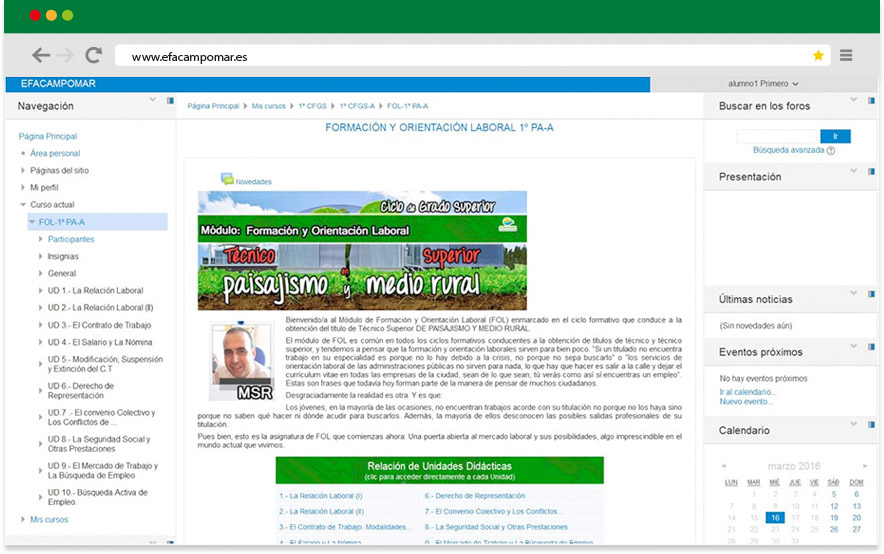Acceso a la plataforma
Se accede a través del menú de nuestra web, dispone de un enlace gráfico (), haciendo clic en:
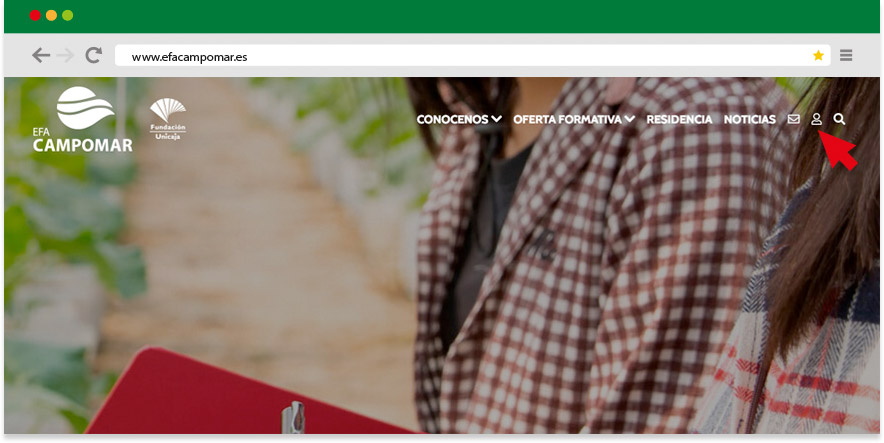
En la pantalla que aparece tras hacer clic en el enlace anterior, debemos introducir los datos de acceso, usuario y contraseña.
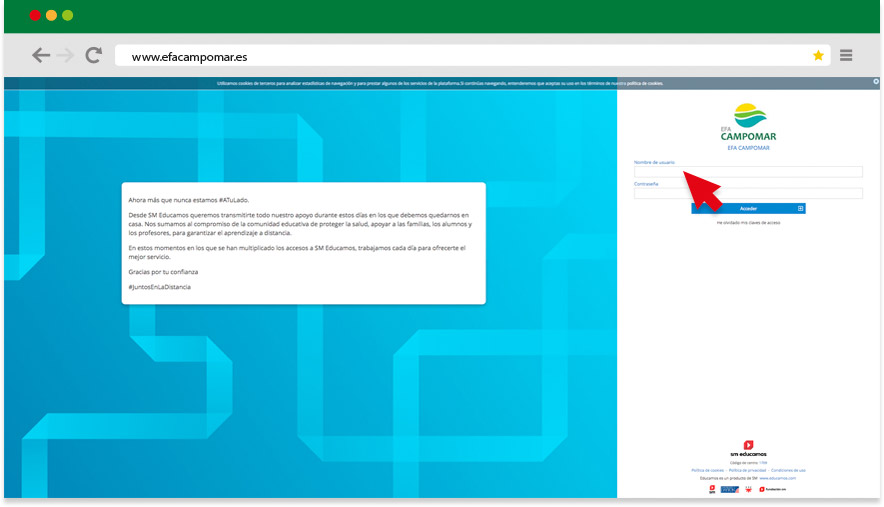
Dentro de la plataforma
Cuando accedemos vemos la siguiente página, ya dentro área del alumno:
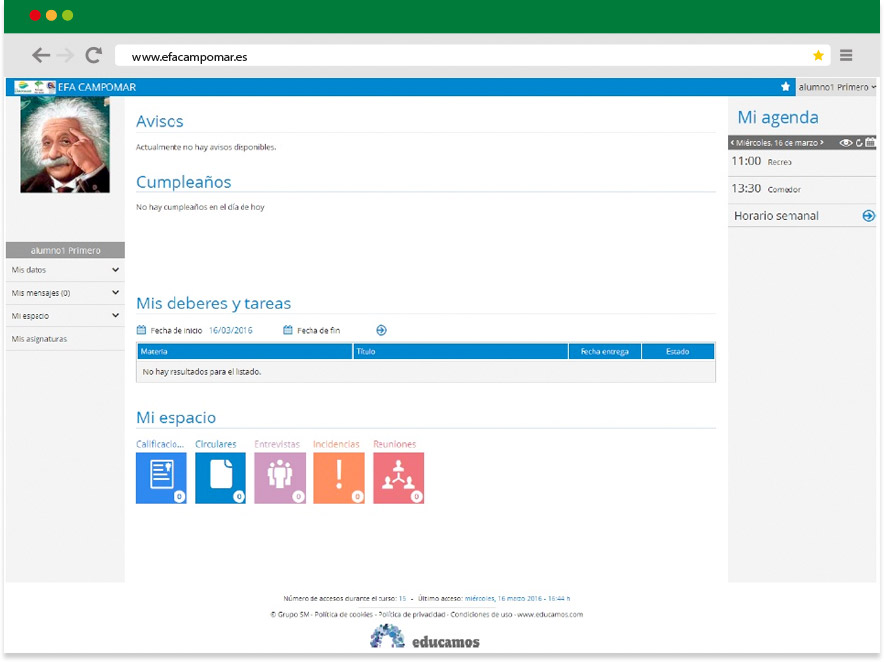
El alumno ve de forma inmediata los eventos programados (deberes y tareas), incluso los avisos que pudieran surgir. Asimismo el alumno dispone de una agenda donde ver, no sólo los eventos que tenga programados a nivel de curso, tales como sesiones presenciales, horas de chats, exámenes, etc., sino sus propias anotaciones, como tutorías con un profesor, p. ej..
En la parte inferior asimismo el alumno cuenta con un espacio propio (“Mi espacio”), donde consultar información más personalizada como Calificaciones, Entrevistas, etc.
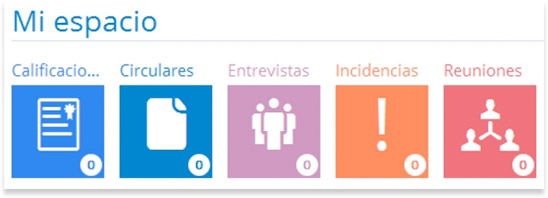
Finalmente, en el lado izquierdo está el menú, donde el alumno puede ver sus datos, claves, mandar y recibir correos, realizar documentos a través del Office365, etc.
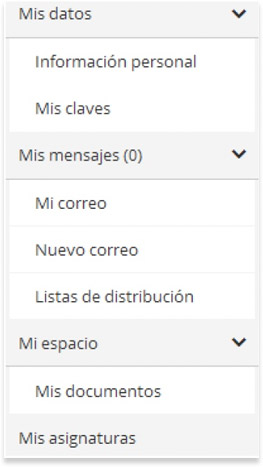
Por ejemplo, si el alumno desease mandar un correo, lo podría realizar directamente a través de la plataforma, clicaría sobre “Nuevo correo”, abriéndose una ventana con este aspecto:
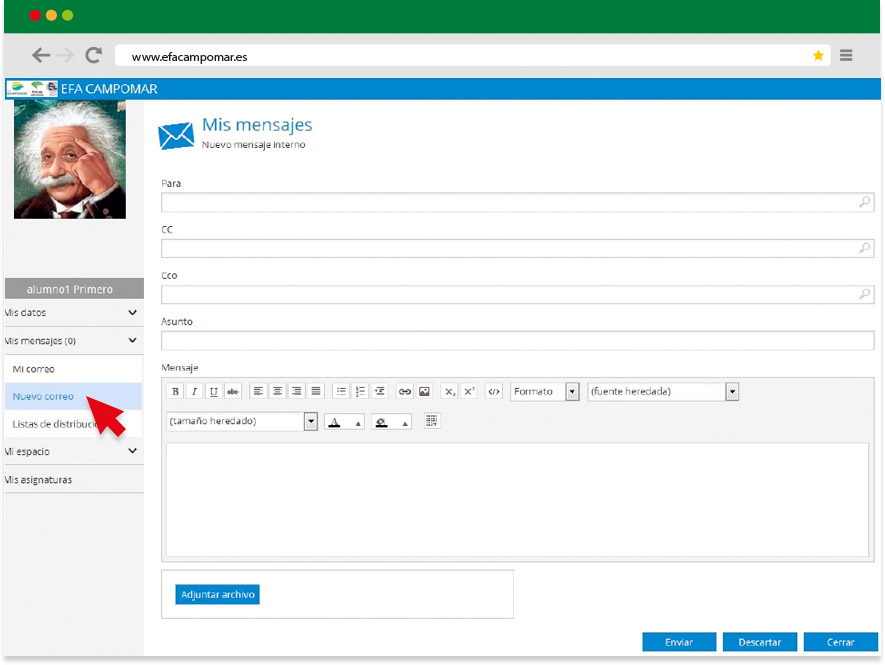
Asimismo cuando se clica sobre Mis documentos, se nos redirección al Office 360, done el alumno sin tener instalado el paquete Office, podrá realizar sus Actividades a subir a la plataforma y tenerlas perfectamente ordenadas en su almacenamiento remoto de Onedrive.
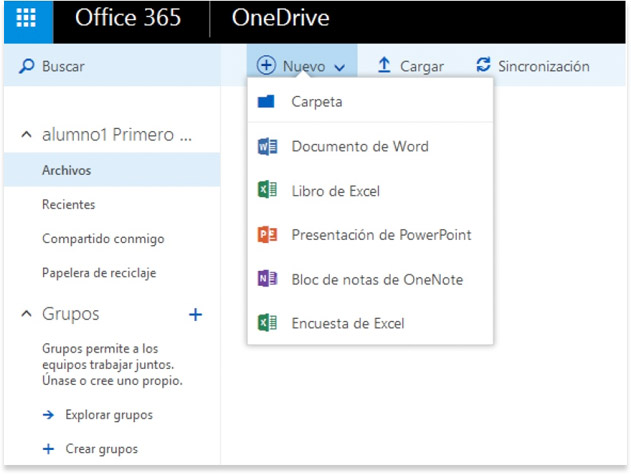
Por ejemplo si el alumno decidiese realizar una de las Actividades de cualquiera de los módulos en Word, clicaría en Documento de Word y vería algo así:
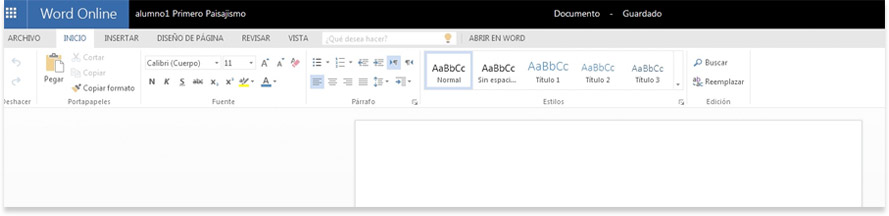
Acceso al eva
El entorno Virtual de Aprendizaje es el espacio virtual donde el alumno va desarrollar la lectura del temario, visualización de contenidos multimedia, resolución de actividades, resolución de dudas en foros, chats, etc.. Para acceder al mismo el procedimeinto es el siguiente:
1º. Hacemos clic en el icono “Mis asignaturas”, y aparecemos en la siguiente ventana:
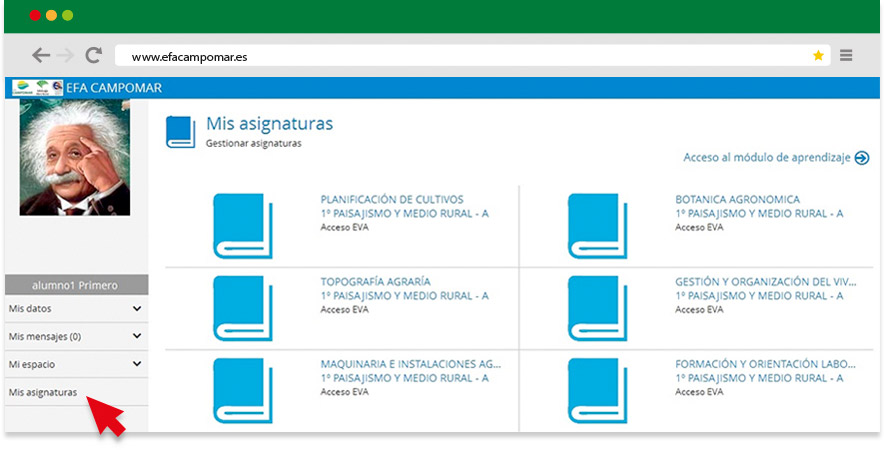
2ª. Para acceder a cada asignatura hay que clicar donde pone Acceso EVA. Clicando en Acceso EVA correspondiente a Formación y Orientación Laboral, accedemos a: